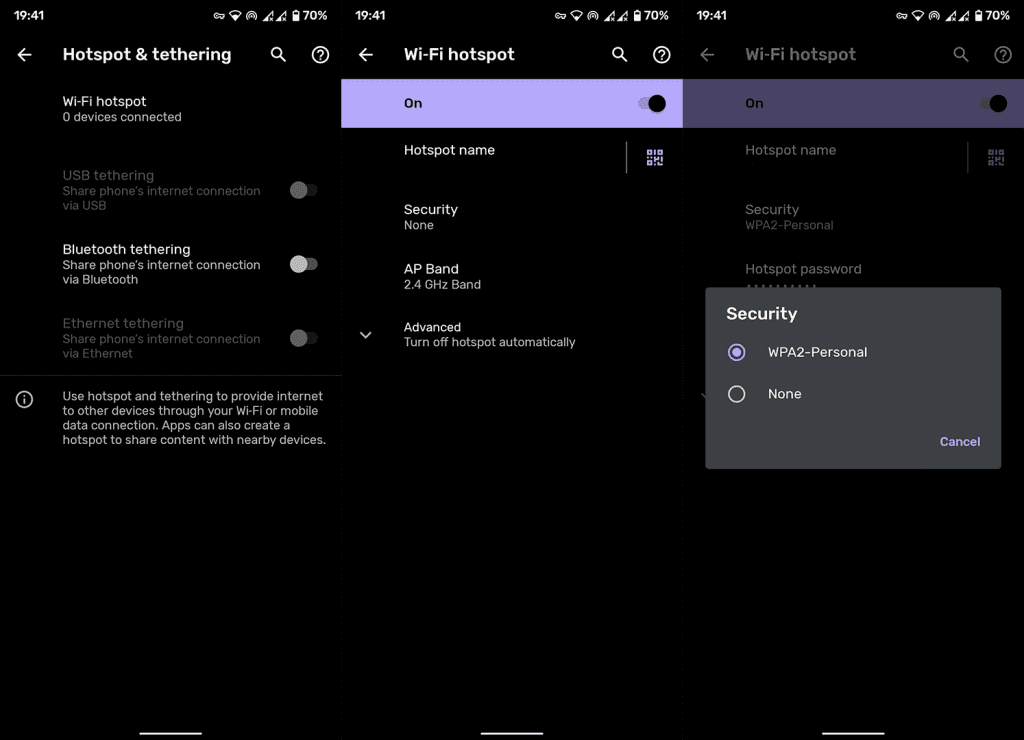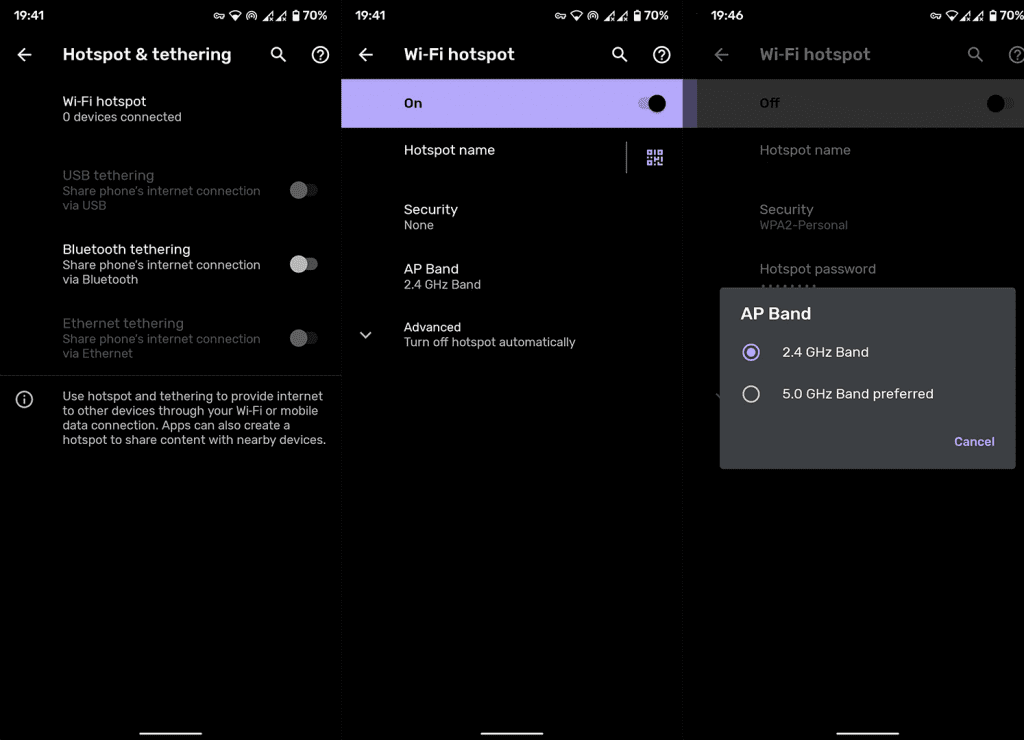A hotspot és a tethering gyakran nagyon hasznosak. A felhasználók szükség esetén megoszthatják hálózatukat másokkal vagy saját eszközeikkel. Némelyikük (egyeseket személyesen ismerek) nem tud nélküle élni. Ez rontja a helyzetet, ha a hotspot egyszerűen nem működik Androidon. Tanulja meg, hogyan kezelheti közvetlenül a hotspot-problémákat az alábbi utasítások segítségével.
Tartalomjegyzék:
- Ellenőrizze a hálózati kapcsolatot
- A Bluetooth és az NFC ideiglenes letiltása
- Távolítsa el a WPA2 jelszót
- Módosítsa az AP sávot 2,4 GHz-re
- Próbáld ki a Bluetooth internetmegosztást
Miért nem működik a hotspotom?
A hotspot-problémák manapság minden, de ritkán fordulnak elő, mivel sok OEM-nek gondja van az egyik nagyobb Android-verzióról az újabbra való átállással. A probléma azonban az Ön oldalán is lehet. Először ellenőrizze a hálózati kapcsolatot , majd próbálja meg eltávolítani a jelszót, és ragaszkodjon a 2,4 GHz-es AP sávhoz.
1. Ellenőrizze a hálózati kapcsolatot
Az első és legkézenfekvőbb dolog, amit ellenőrizni kell, a hálózati kapcsolat. Függetlenül attól, hogy a mobil hotspotot használja Wi-Fi (kiterjesztés) vagy mobil adatok megosztására, fontos ellenőrizni, hogy minden működik-e az adott osztályon.
Először nyissa meg a kapcsolatfüggő alkalmazásokat, és ellenőrizze, hogy minden rendben van-e. Ha igen, lépjen a következő lépésre. Másrészt, ha csatlakozási problémákat tapasztal, próbálkozzon az alábbi lépésekkel:
- Indítsa újra az eszközt és a Wi-Fi útválasztót/modemet.
- Válassza le a hálózatról, majd csatlakozzon újra.
- Ha mobil adatforgalmat használ, győződjön meg arról, hogy rendelkezik elérhető adatokkal. Ezenkívül állítsa vissza az APN-t, és győződjön meg arról, hogy az előnyben részesített hálózattípus ajánlott értékre van állítva (általában LTE vagy 3G).
- Hálózati beállítások visszaállítása .
2. Ideiglenesen kapcsolja ki a Bluetooth és az NFC funkciót
Bár ez hosszú távon, talán segíthet. Kipróbálhatja, és letilthatja a Bluetooth-t és az NFC-t az interferencia csökkentése érdekében. Egyes felhasználók azt mondták, hogy a Repülőgép mód engedélyezése és letiltása segített megoldani a problémát.
Akárhogy is, próbálja ki, és győződjön meg saját szemével. Ha továbbra sem tudja használni a mobil hotspotot, és más eszközök nem tudnak csatlakozni, ellenőrizze a következő lépést.
3. Távolítsa el a WPA2 jelszót
Egy másik hosszú távú megoldás, de a jelszavas védelem eltávolítása megoldhatja a problémát. Ha nem biztos abban, hogyan kell letiltani a jelszót a mobil hotspoton, ellenőrizze az alábbi utasításokat:
- Nyissa meg a Beállítások lehetőséget .
- Válassza a Hálózat és internet lehetőséget .
- Bontsa ki a lehetőségeket, és válassza a Hotspot és internetmegosztás lehetőséget .
- Koppintson a Wi-Fi hotspot elemre .
- Koppintson a Biztonság elemre .
- Válassza a Nincs lehetőséget .
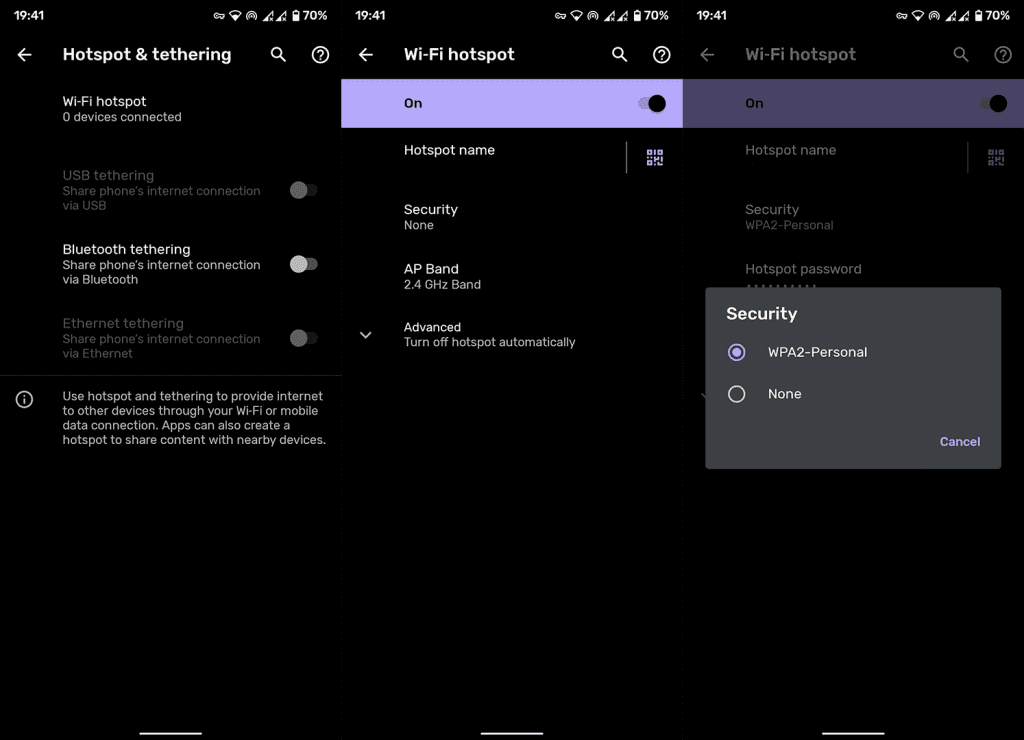
4. Módosítsa az AP sávot 2,4 GHz-re
Annak ellenére, hogy eszköze támogatja az 5 GHz-es AP-sávot, valószínű, hogy a fogadó eszköz nem. Tehát mindenképpen váltson 2,4 GHz-es AP sávra, és próbálja meg még egyszer.
Ha ez nem segít, próbálja meg a Bluetooth-megosztást. A következőképpen módosíthatja az AP sávot a Hotspot beállításaiban Androidon:
- Lépjen újra a Beállítások > Hálózat és internet > Hotspot és internetmegosztás > Wi-Fi hotspot menüpontra .
- Érintse meg az AP sávot, és válassza ki a 2,4 GHz-es sávot .
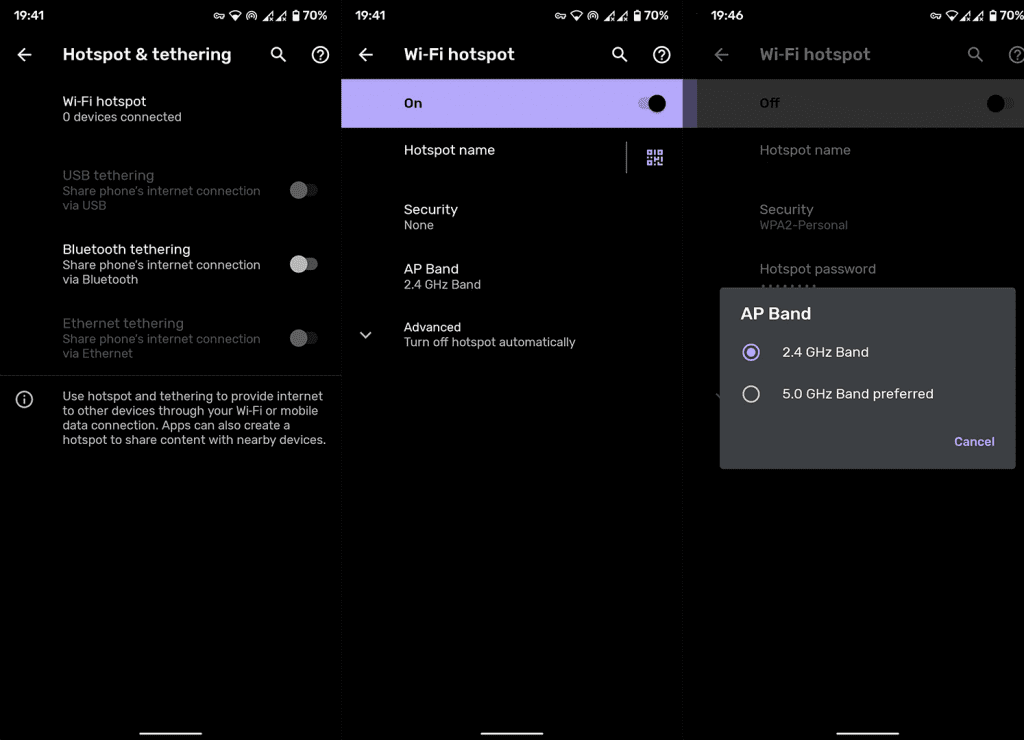
- Kapcsolja be újra a hotspotot, és keresse a fejlesztéseket.
5. Próbálja ki a Bluetooth internetmegosztást
Végül, ha a hotspot továbbra sem működik Android-eszközén, mindenképpen próbálja meg a Bluetooth-internetmegosztást. Ez a technológia lehetővé teszi a kapcsolat megosztását Bluetooth-on keresztül, és a szokásos Wi-Fi megosztás alternatívája.
A lehetőséget a Hotspot és internetmegosztás menüben találja. Ezenkívül mindig fennáll annak a lehetősége, hogy az eszközön van egy mögöttes probléma, és ez a hiba megakadályozza a hotspot működését. Amint azt oly sok felhasználó észrevette, hogy problémákat tapasztaltak a félkész frissítések után. Ezért mindenképpen frissítse eszközén a firmware-t, és remélje, hogy az OEM javította a problémát.
Ezzel nevezhetjük pakolásnak. Köszönjük, hogy elolvasta, és rendszeresen látogassa meg oldalainkat, ahol friss tartalmakat találhat.